轻松制作Win10虚拟机镜像以便恢复或新装虚拟机!
这篇文章研究了Win10虚拟机镜像的用途和制作方法,使得在必要时能够方便地修复系统故障或进行虚拟机的安装。
在计算机虚拟化中,Win10虚拟机镜像是指包含Windows 10操作系统和相关设置的虚拟机文件。虚拟机镜像通常包括虚拟硬件配置、磁盘映像、网络设置等,它可以被导入到虚拟化软件中,如VMware、VirtualBox、Hyper-V等,以在虚拟环境中运行Windows 10。
这种虚拟机镜像的使用场景包括开发和测试、软件兼容性测试、系统备份和还原、以及提供虚拟化环境供多个操作系统同时运行等。通过使用Win10虚拟机镜像,用户可以在单一物理计算机上模拟多个独立的Windows 10系统,而无需实际在硬件上安装多个操作系统。具体如下:
专业的Win10虚拟机镜像制作工具—傲梅企业备份旗舰版可以批量备份还原以安装多台正在运行的虚拟机,包括由vCenter Server管理或在单独的ESXi主机上管理虚拟机。可以创建独立的Win10虚拟机镜像,作为系统故障恢复方案或虚拟机安装方法。此外,您可以使用其灵活的策略备份多个虚拟机。在备份方面具有以下特点:
以制作VMware虚拟机Win10镜像为例,您可以进入傲梅官网访问下载中心获取并安装傲梅企业备份旗舰版,然后通过跟着下面的步骤进行操作。
1. 添加设备:访问“设备”>>“VMware”>>“添加设备”,然后输入所需的信息。

2. 单击“备份任务”>>“+新建任务”以自动执行VMware虚拟机备份,然后将其作为多个虚拟机的模板。
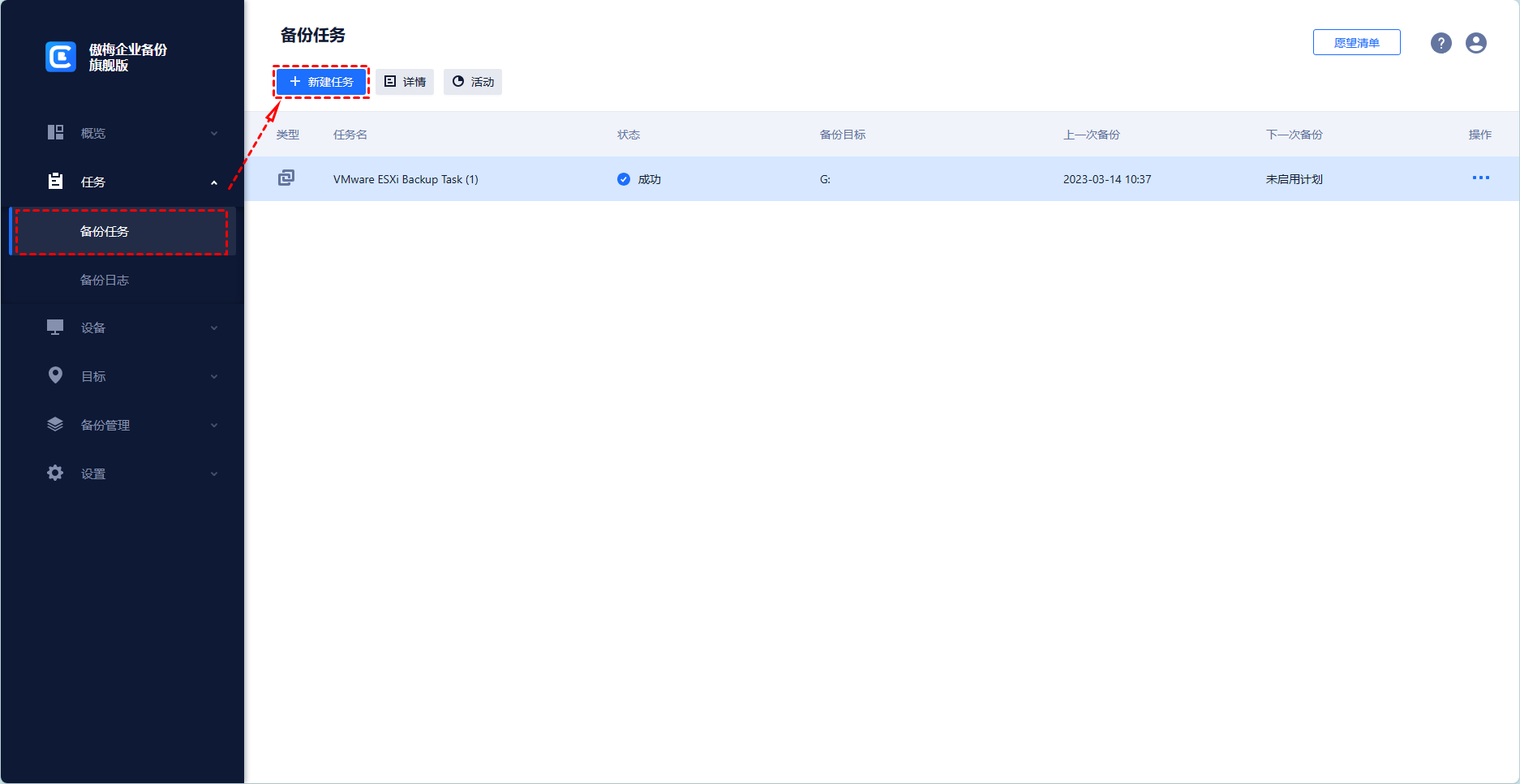
• 设备名称:选择主机上的一个或多个虚拟机。

• 备份目标:指定存储虚拟机备份的位置,例如网络共享或本地位置。

• 备份计划(可选):选择完全备份/增量备份,设置备份频率为天/周/月。

• 版本清理(可选):指定将自动删除不需要的备份的保留期。
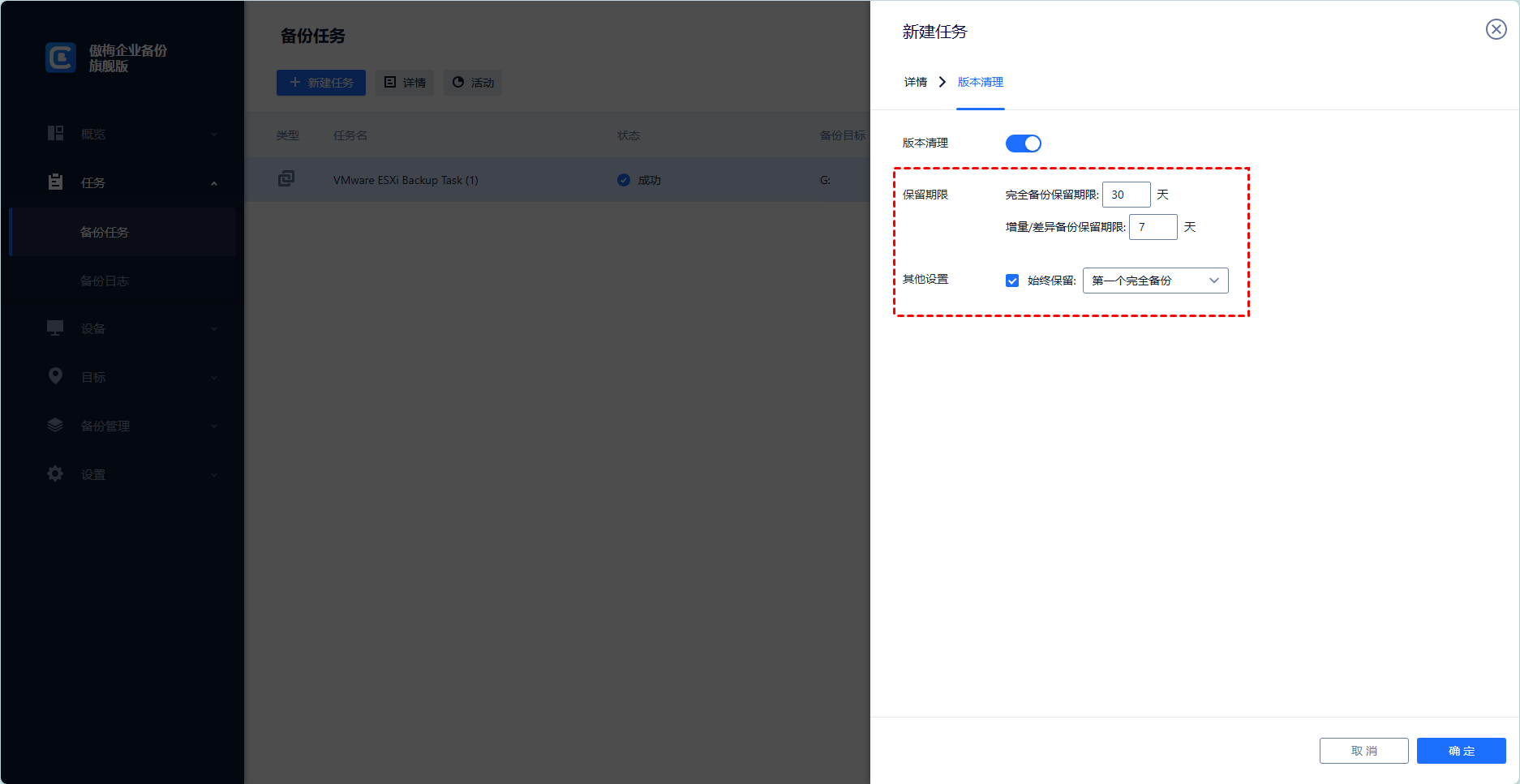
3. 开始备份:选择“添加定时任务并立即开始备份”或“仅添加定时任务”。
在需要的时候如作为虚拟机安装方式,点击“备份管理”,然后选择“还原记录”,再点击“新建还原”选择要迁移的内容,然后选择“还原到新位置”。

Win10虚拟机镜像的制作和应用提供了一种灵活、安全、可控的虚拟化环境。无论是在软件开发、安全测试还是教育培训中,都为用户提供了强大而高效的工具。通过深入了解和灵活应用Win10虚拟机镜像,我们能够更好地发挥其在不同领域中的优势。立即跟着文章提供的方法操作吧!